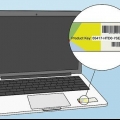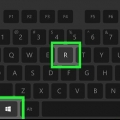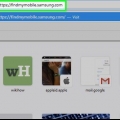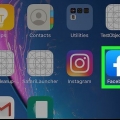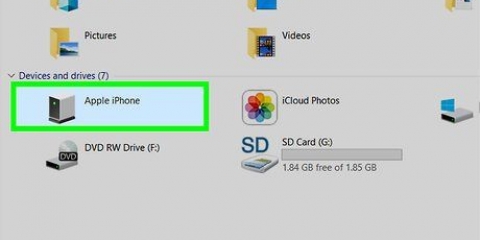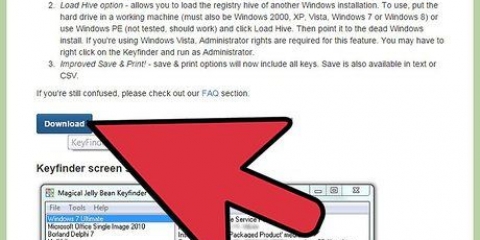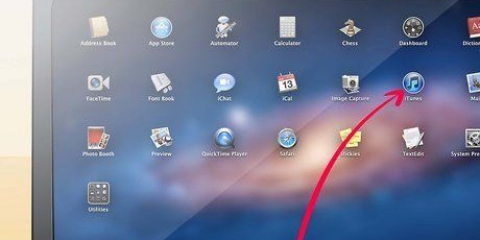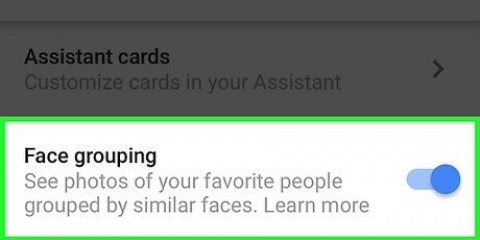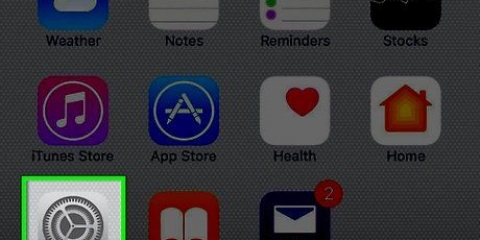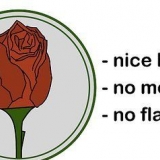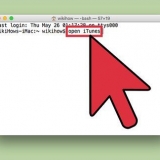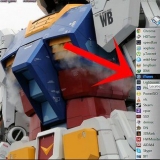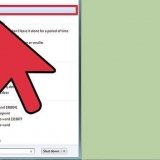Windows - Dobbeltklik på `Denne computer`, og dobbeltklik derefter på iOS-enheden i sektionen `Enheder og drev`. mac - Dobbeltklik på iOS-enhedsikonet, der vises på dit skrivebord.


Windows - Højreklik på billedet og klik på Egenskaber. mac - Vælg filen, og brug tastaturgenvejen Kommando + I.




















Hvis du bruger Mail-metoden på en iPad, kan du trykke på linjen `CC/BCC` for at se den faktiske størrelse. Der findes alle slags apps, der er beregnet til at redigere billeder, men hvor du også kan se filstørrelsen. Hvis du ikke kan lide Photo Explorer, kan du skrive `Exif Viewer` i App Store-søgelinjen for at se resultaterne.
Sådan finder du et fotos filstørrelse på ios
Indhold
I denne WikiHow-artikel dækker vi flere måder at finde filstørrelsen (dvs. antallet af megabyte) af et billede på en enhed, der kører iOS.
Trin
Metode 1 af 4: Brug af Photo Explorer-appen

1. Åbn App Store. Det gør du ved at trykke på det blå App Store-ikon på en af dine hjemmeskærme.

2. Tryk på Søg. Dette er nederst i vinduet.

3. Tryk på søgelinjen. Søgelinjen er øverst.

4. Skriv `Photo Researcher` i søgefeltet.

5. Tryk på muligheden `Photo Investigator`. Dette er sandsynligvis det første resultat i rullemenuen.

6. Tryk på DOWNLOAD. Det er til højre for overskriften "Photo Researcher: View, Delete Metadata".

7. Tryk på INSTALLER.

8. Indtast dit Apple ID og din adgangskode. Downloaden starter nu.

9. Åbn Photo Investigator-appen. Du kan finde appen på en af dine hjemmeskærme.

10. Tryk på fotoikonet. Dette kan findes i nederste venstre hjørne af vinduet.

11. Tryk på OK. Nu giver du Photo Explorer-appen adgang til dine billeder.

12. Tryk på Alle billeder. Du kan også trykke på et bestemt album på denne side.

13. Vælg et foto.

14. Se på værdien ud for `Filstørrelse`. Dette er i fanen, der åbner automatisk under dit billede.
Værdien er sandsynligvis i megabytes (MB).
Metode 2 af 4: Brug af en computer

1. Tilslut din iOS-enhed til din computer. Brug det USB-kabel, der følger med enheden, til dette.

2. Åbn din iOS-enhed på din computer. Hvordan du gør dette afhænger af, om du har en Windows-computer eller Mac:

3. Dobbeltklik på `DCIM`-mappen.

4. Find det billede, du vil vide størrelsen på.

5. Åbn detaljerne for billedfilen. Når du har fundet billedet, kan du åbne et nyt vindue med mere information om filen.

6. Se størrelsen på billedet. Her finder du filens størrelse, både i afrundet form (f. 1,67 MB) som i nøjagtig form (f.eks. 1.761.780 bytes).
Du kan finde størrelsen på billedet ud for ordet `Størrelse` eller `Filstørrelse`.
Metode 3 af 4: Brug af Mail-appen

1. Åbn appen Fotos. Du kan ikke se størrelsen på billedet direkte i appen Fotos, men du kan vedhæfte et billede til en e-mail for at se den afrundede størrelse. Du behøver faktisk ikke sende e-mailen for at se størrelsen.

2. Tryk på Albums. Det er i nederste højre hjørne af vinduet.

3. Tryk på Kamerarulle. Du kan også trykke på et andet album for en mere målrettet søgning.

4. Vælg et foto.

5. Tryk på knappen `Del`. Denne knap ligner en firkant med en pil, der kommer ud af toppen, du finder knappen i nederste venstre hjørne af vinduet.

6. Tryk på Mail. Dette åbner en ny e-mail med billedet vedhæftet.

7. Tryk på feltet `Til`.

8. Indtast din egen e-mailadresse.

9. Tryk på Send. Der kommer nu en menu frem, hvor du kan vælge størrelsen på billedet.
Hvis du ikke har indtastet et emne, skal du først bekræfte, at du vil sende mailen uden emne, før du kan fortsætte.

10. Se værdien ved `Faktisk størrelse`. Dette er den sidste mulighed i rullemenuen. Værdien ud for `Faktisk størrelse` er den afrundede størrelse på det valgte foto.
Hvis du har valgt flere billeder, vil du se den samlede størrelse af filerne her (i stedet for størrelsen pr. foto).
Metode 4 af 4: Brug af en jailbroken iOS-enhed
Denne metode virker kun på jailbroken enheder, og den giver dig mulighed for at se data fra billedet direkte i Fotos-appen. En jailbreak er ikke let, og enhver garanti udløber. Klik her for detaljerede instruktioner om, hvordan man jailbreaker enhver enhed med iOS.

1. Åbn Cydia på din enhed med jailbreak. Ved at bruge Cydia kan du tilføje en speciel tilpasning til Photos-appen, som giver dig mulighed for at se detaljerede oplysninger om dine billeder.

2. Tryk på Søg. Det er i nederste højre hjørne af skærmen.

3. Skriv `Fotoinfo` i søgefeltet.

4. Tryk på Fotoinfo.

5. Tryk på Installer. Det er i øverste højre hjørne af skærmen.

6. Tryk på Bekræft. Cydia vil nu downloade og installere ændringen.

7. Tryk på Genstart SpringBoard. Nu vil systemet genstarte, og tilpasningsinstallationen vil blive fuldført.

8. Vælg et billede i appen Fotos.

9. Tryk på det blå `i` i en cirkel. Denne mulighed er nederst i vinduet.

10. Se på værdien ud for `Filstørrelse`. Denne værdi er nederst i vinduet. Nu kender du filstørrelsen på det valgte foto.
Tips
Advarsler
- Jailbreak af din iPhone er på eget ansvar.
Artikler om emnet "Sådan finder du et fotos filstørrelse på ios"
Оцените, пожалуйста статью
Lignende
Populær